Cómo reiniciar la red en Almalinux
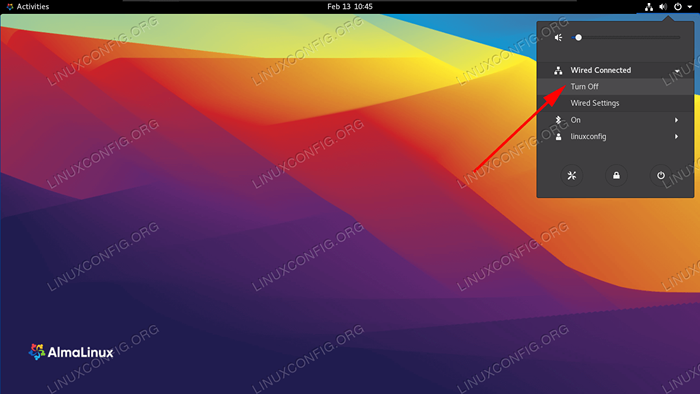
- 2933
- 648
- Adriana Tórrez
Reiniciar la red de su sistema Almalinux puede ser un paso de solución de problemas útil, por ejemplo, si tiene problemas para conectarse a Internet.
En esta guía, mostraremos varios métodos para reiniciar la red en Almalinux, tanto desde la línea de comandos como desde la GUI. Puede aplicar estos pasos si ha migrado recientemente de CentOS a Almalinux o ha realizado una instalación fresca de Almalinux.
En este tutorial aprenderás:
- Cómo reiniciar la red en Almalinux a través de la línea de comandos, a través de NetworkManager y Networkd
- Cómo reiniciar la red en Almalinux a través de GNOME GUI
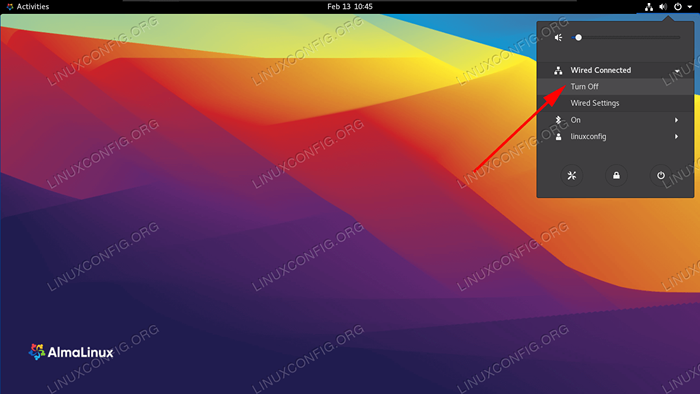 Reiniciar red en Almalinux
Reiniciar red en Almalinux | Categoría | Requisitos, convenciones o versión de software utilizada |
|---|---|
| Sistema | Almalinux |
| Software | N / A |
| Otro | Acceso privilegiado a su sistema Linux como root o a través del sudo dominio. |
| Convenciones | # - requiere que los comandos de Linux dados se ejecuten con privilegios raíz directamente como un usuario raíz o mediante el uso de sudo dominiops - Requiere que los comandos de Linux dados se ejecuten como un usuario regular no privilegiado |
Cómo reiniciar la red a través de la línea de comandos
Para apagar la red por completo y volver a encender en Almalinux, podemos usar los siguientes comandos de NetworkManager, que reinician efectivamente la red para el sistema operativo.
# nmcli networking apagado # nmcli networking en
También podemos apagar las interfaces de red individuales y hacia atrás. Para ver sus interfaces configuradas actualmente, use la ip a dominio.
$ IP A ... 2: ENS160: MTU 1500 QDISC FQ_CODEL STATE UP GRUPO Predeterminado QLEN 1000 Enlace/Ether 00: 0C: 29: 14: B7: 83 BRD FF: FF: FF: FF: FF: FF 192.168.137.132/24 BRD 192.168.137.255 alcance global dinámico global noprefixroute ENS160 Valid_lft 1652Sec Preferred_lft 1652Sec Inet6 Fe80 :: 5F00: 9Be8: E9E7: Afff/64 Link de alcance Noprefixroute Valid_lft para siempre preferido para siempre
En nuestro caso, la interfaz que queremos restablecer es ENS160. Los siguientes comandos tomarán la interfaz y la volverán a colocar, reiniciándola efectivamente.
# ifdown ENS160 Conexión 'ENS160' Desactivado con éxito (D-Bus Active Rath:/org/Freedesktop/NetworkManager/Activeconnection/5)
Y luego volver a colocarlo:
# IFUP ENS160 Conexión activada con éxito (D-Bus Active Rath:/org/Freedesktop/NetworkManager/Activeconnection/6)
Una última forma de restablecer una interfaz de red en Almalinux es con el enlace comandos, que funcionan a través de Networkd.
# SUDO IP Link Set ENS160 Down # SUDO IP Link Set ENS160 UP
Cómo reiniciar la red a través de GUI
Si está ejecutando la GUI GNOME predeterminada en Almalinux, la forma más simple de reiniciar la red es hacer clic en el área de configuración superior derecha de la barra de tareas. Seleccione su interfaz de red que desee restablecer, luego haga clic en "Apague."
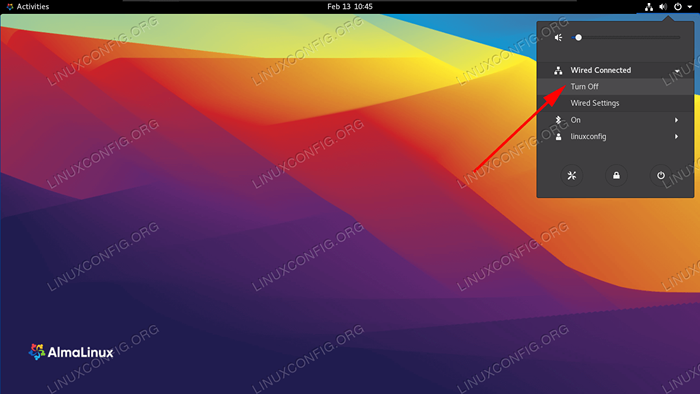 Apague la conexión de red
Apague la conexión de red Haga clic nuevamente para volver a encenderlo.
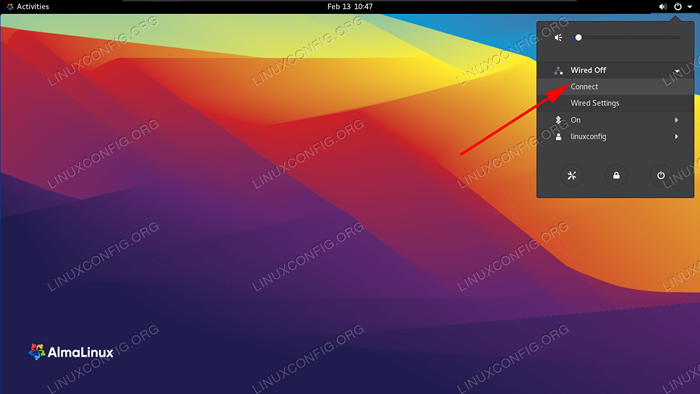 Vuelva a encender la conexión de red
Vuelva a encender la conexión de red Pensamientos de cierre
En esta guía, vimos cómo reiniciar la red en Almalinux a través de métodos de línea de comandos y GUI. Cualquiera de estos métodos es efectivo para reiniciar la red, y puede usar lo que sea más conveniente para usted. Este puede ser un paso útil al solucionar problemas de una interfaz de red o conexión a Internet. Dado que sus interfaces de red pueden ser administradas por NetworkManager o NetworkD, hemos incluido todas las instrucciones aplicables en este artículo.
Tutoriales de Linux relacionados:
- Cómo evitar la comprobación de conectividad de NetworkManager
- Cosas para instalar en Ubuntu 20.04
- Cosas que hacer después de instalar Ubuntu 20.04 fossa focal Linux
- Una introducción a la automatización, herramientas y técnicas de Linux
- Cómo migrar de Centos a Almalinux
- Mastering Bash Script Loops
- Ubuntu 20.04 Guía
- Sistema colgado de Linux? Cómo escapar a la línea de comando y ..
- Cosas que hacer después de instalar Ubuntu 22.04 Jellyfish de Jammy ..
- Instale Arch Linux en VMware Workstation

